Du kan oprette formler, der er nemme at forstå, ved at bruge beskrivende navne til at repræsentere celler, celleområder, formler eller konstant værdier.
Brug de medfølgende eksempeldata og følgende procedurer for at få mere at vide om, hvordan du tildeler navne til cellereferencer og opretter formler, der bruger dem.
Kopiér eksempeldataene
For bedre at forstå trinnene skal du kopiere følgende eksempeldata til celle A1 i et tomt ark.
-
Opret en tom projektmappe eller et tomt regneark.
-
Vælg følgende eksempeldata.
Bemærk!: Markér ikke række- eller kolonneoverskrifterne (1, 2, 3 ... A, B, C ...), når du kopierer eksempeldataene til et tomt ark.
Vælg eksempeldata i Hjælp
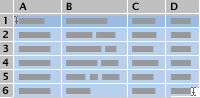
Område
Forventede
Faktisk
Øst
5.000 dollars
5.325 kr.
Vest
$1.500
$1.477
Syd
$2.500
$2.633
Nord
$500
1.211 KR.
Midtvesten
$3.500
3.322 kr.
Centrale
DKK 2.000
$2.120
-
Tryk på

-
Markér celle A1 i arket, og tryk derefter på

Opret en formel ved at tildele et navn til celler
-
Markér cellerne C2 til og med C5, som er det faktiske salg for områderne Øst, Vest, Syd og Nord.
-
Skriv MyRegions i feltet Navntil venstre for formellinje, og tryk derefter på Enter .
Navnet "MyRegions" tildeles cellerne C2 til og med C5.
-
Markér celle C9, og skriv derefter Gennemsnitligt salg for mine områder.
-
Markér celle C10, skriv =MIDDEL(MyRegions), og tryk derefter på Enter.
Resultatet er 2661,5.
-
Markér den celle, der indeholder 2661.5.
-
Klik på menuen Talformat i gruppen Tal under fanen Hjem

Resultatet er DKK 2.661,50, hvilket er det gennemsnitlige faktiske salg for områderne Øst, Vest, Syd og Nord.
Tip!:
-
Hvis du vil gennemse og administrere de navne, du har tildelt, skal du pege på Navn i menuen Indsæt og derefter klikke på Definer.
-
Du kan oprette en liste over alle de navne, der er tildelt til celler i en projektmappe. Find et område med to tomme kolonner på arket (listen indeholder to kolonner – én til navnet og én til de celler, der refereres til under navnet). Markér den celle, der skal være i øverste venstre hjørne af listen. Peg på Navn i menuen Indsæt, og klik derefter på Sæt ind. Klik på Indsæt liste i dialogboksen Indsæt navn.
-
Retningslinjer for oprettelse af navne
|
Retningslinje |
Beskrivelse |
|---|---|
|
Tilladte tegn |
Det første tegn i et navn skal være et bogstav eller et understregningstegn (_). De resterende tegn i navnet kan være bogstaver, tal, perioder og understregningstegn. På nogle sprog erstatter Excel muligvis visse tegn med understregningstegn. |
|
Syntaks |
Mellemrum er ikke tilladt. Understregningstegn og punktummer kan bruges som ordseparatorer – f.eks. Sales_Tax eller Første.kvartal. |
|
Cellereferencekonflikter |
Navne kan ikke være det samme som en cellereference, f.eks. Z$100, BIN9 eller R1C1. |
|
Maksimale antal tegn |
Et navn kan indeholde op til 255 tegn. Hvis et navn, der er defineret for et område, indeholder mere end 253 tegn, kan du ikke markere det i feltet Navn, men du kan stadig bruge det i formler. |
|
Forskel på store og små bogstaver |
Navne kan indeholde store og små bogstaver, men Excel skelner ikke mellem dem. Hvis du f.eks. har navngivet én celle "Salg" og derefter navngiver en anden celle "SALG" i samme projektmappe, erstatter det andet navn fornavnet. |










